Клиенты «Сбербанка» активно используют личный кабинет для оплаты счетов, перечисления средств другим пользователям или для получения микрозайма на карту. Из статьи вы узнаете, как осуществить перевод ИП или организации через «Сбербанк Онлайн» или приложение для смартфона.
Содержание
- Как физическому лицу перевести деньги со своей карты на счет ИП через «Сбербанк Онлайн»?
- Вход в систему
- Заполняем реквизиты
- Подтверждение платежа
- Что указать при переводе на счет: ИП — это частное лицо или организация?
- Тариф на перевод на р/с ИП
- Как совершить перевод по реквизитам с карты на р/с организации через «Сбербанк Онлайн»?
- Через систему «Сбербанк Онлайн» на ПК
- Через мобильное приложение «Сбербанк Онлайн» для Android
- Через мобильное приложение «Сбербанк Онлайн» для iOS
- Комиссия за перевод юридическому лицу
- Памятка
Как физическому лицу перевести деньги со своей карты на счет ИП через «Сбербанк Онлайн»?
Одним из наиболее быстрых и удобных способов считается отправка средств в режиме онлайн. Для этого используют личную учетную запись «Сбербанка». При открытии карты клиентам рекомендуют зарегистрировать личный кабинет. Если вы не сделали этого сразу, всегда можно провести эту процедуру на официальном сайте банка.
Перечисление средств на расчетный счет ИП с банковской карты физического лица не отличается сложностью. Процедура во многом похожа на обычный перевод.
Вход в систему
«Сбербанк» имеет двойную систему авторизации. Для входа в учетную запись кроме основного пароля применяется еще и одноразовый. Его пришлют вам на телефон в виде смс-сообщения. В связи с этим, прежде чем авторизоваться в системе, убедитесь, что мобильный телефон, привязанный к счету, находится рядом с вами.
На странице авторизации введите присвоенные вам при регистрации логин и пароль. Верхняя строка отведена под имя пользователя, нижняя — под пароль.
После подтверждения идентификаторами вам откроется окно с предложением вписать одноразовый код для входа. Внесите в него полученное в сообщении число.
Заполняем реквизиты
После подтверждения вы окажетесь на главной странице. Перейдите в раздел «Платежи и переводы». Обратите внимание, в каком банке находится расчетный счет получателя. Система предложит вам выбрать, осуществить перечисление клиенту «Сбербанка» или на счет сторонней организации.
Как только вы определите направленность перевода, откроется окно операции. В него вносят реквизиты ИП, по которым будет осуществляться передача средств.
В отведенные для этого поля вставьте:
- номер расчетного счета;
- БИК;
- ИНН;
- фамилию и инициалы предпринимателя;
- назначение платежа;
- сумму, которую следует перечислить.
Справка. Обязательно указывайте корректное назначение платежа. В противном случае у ИП могут возникнуть проблемы с банком вплоть до блокировки счета.
Подтверждение платежа
Когда реквизиты внесены, нажмите кнопку «Продолжить». Система сформирует платежный документ и предложит вам проверить правильность внесенных данных. Далее подтвердите операцию при помощи одноразового пароля.
Цифровой код приходит на телефон в течение нескольких секунд. Внесите полученный номер в окошко и нажмите «Оплатить». Дождитесь, когда статус операции изменится со статуса «В обработке» на «Завершено».
При необходимости вы можете распечатать чек, подтверждающий проведение платежа.
Что указать при переводе на счет: ИП — это частное лицо или организация?
С точки зрения закона ИП обладает рядом свойств, присущим организации и физическому лицу. Это смешение прав и обязанностей является его уникальной особенностью.
Банк регистрирует расчетные счета только организациям. Физическое лицо не имеет возможности открыть р/с.
В связи с этим при осуществлении перечисления средств ИП указывайте «перевод организации».
Тариф на перевод на р/с ИП
Стоимость отправки денег зависит от нескольких факторов. Учитывается, в каком банке зарегистрирован р/с получателя, регионы обоих контрагентов и валюта, в которой осуществляется операция.
| Тип операции | Стоимость проведения платежа через «Сбербанк Онлайн», % | Максимальная стоимость |
| Платеж в рублях в пределах одного региона | бесплатно | |
| Рублевая операция за пределами региона | 1 | 1000 руб. |
| Перечисления в иностранной валюте | 0,5 | 50 USD |
| Проведение платежа в рублях в сторонний банк | 1 | 1000 руб. |
| Перевод в другой банк в иностранной валюте | 0,5 | 150 USD |
Как совершить перевод по реквизитам с карты на р/с организации через «Сбербанк Онлайн»?
Переводы на расчетный счет организации через «Сбербанк Онлайн» практически не отличаются от перечислений ИП. Внимательно вносите все реквизиты и отслеживайте статус платежа.
Через систему «Сбербанк Онлайн» на ПК
Войдите в браузер и перейдите на страницу входа в учетную запись. Далее следуйте инструкции:
- авторизуйтесь в системе;
- войдите в раздел «Переводы»;
- выберите «Перевод организации»;
- введите реквизиты (БИК, номер счета, ИНН и название);
- подтвердите операцию одноразовым паролем.
Через мобильное приложение «Сбербанк Онлайн» для Android
Если у вас установлено приложение «Сбербанк» для Андроид, введите пароль для входа и осуществите следующие действия:
- войдите в «Платежи и переводы»;
- выберите пункт «Остальные»;
- нажмите «Оплата по реквизитам»;
- в окне оплаты введите данные получателя;
- завершите операцию кнопкой «Оплатить».
Через мобильное приложение «Сбербанк Онлайн» для iOS
Перевод средств организации через приложение для iOS не отличается от действий при совершении операции на Андроид.
Комиссия за перевод юридическому лицу
За перечисление средств через онлайн-приложение на расчетный счет взимается одинаковая комиссия независимо от того, отправляете вы платеж индивидуальному предпринимателю или организации.
Памятка
Желая перевести средства через «Сбербанк Онлайн» со своей карты на расчетный счет ИП или ООО, ознакомьтесь с данной информацией:
- Убедитесь, что телефон, номер которого привязан к карте, находится в доступности. На него придет одноразовый пароль, без которого вы не сможете войти в учетную запись.
- Процедура отличается в зависимости от того, чем вы пользуетесь: мобильным приложением «Сбербанк Онлайн» или ПК.
- Следите за правильностью оформления платежного поручения. Особое внимание уделите назначению платежа.
- Во избежание недоразумений независимо от формы собственности получателя укажите «перевод организации».
- За перевод в зависимости от суммы, валюты, региона и банка получателя вам придется оплатить комиссию.

Необходимые условия для платежа
Подключение Сбербанк Онлайн
Как оплатить счет через Сбербанк Онлайн?
Сроки зачисления оплаты по счету
Необходимые условия для платежа
Для того, чтобы совершить оплату за оказанную услугу или приобретенный товар, необходимы всего две вещи:
- Все реквизиты платежа. Обычно они предоставляются в полном объеме, но, если чего-то нет, придется отдельно запрашивать информацию у контрагента.
- Достаточная сумма на счету.
Помимо сказанного, также, что вполне логично, требуется доступ к сервису Сбербанк Онлайн. Для этого нужно быть клиентом Сбербанка и, предварительно, пройти регистрацию. Если все условия выполняются, то совершить оплату не составит труда. На всю процедуру уходит максимум полчаса (с учетом перепроверки данных). Если выполнять подобные платежи нужно будет регулярно, то есть смысл сохранить операцию в шаблонах или даже подключить автоплатеж.
Подключение Сбербанк Онлайн
Для подключения Сбербанк Онлайн необходимо:
- Зайти на официальный сайт рассматриваемой финансовой организации.
- В правом верхнем углу найти значок личного кабинета и нажать на него.
- Нажать на кнопку регистрации на открывшейся странице авторизации в личном кабинете.
- Ввести номер карты Сбербанка и нажать на клавишу «Продолжить».
- На номер телефона, который привязан к рассматриваемой карте, придет СМС-уведомление с кодом. Его нужно будет ввести в появившемся окне и еще раз нажать на кнопку «Продолжить».
- В новом окне клиент получит логин и пароль для авторизации в системе. В дальнейшем их можно будет поменять, установив любой вариант из тех, которые подходят клиенту.
- После этого следует вернуться к окну авторизации и ввести логин с паролем. Нажать на кнопку «Войти».
- На номер телефона еще раз придет СМС-сообщение с проверочным кодом. Его вводят в открывшемся окне. После этого клиент получает полный доступ к системе.
Как оплатить счет через Сбербанк Онлайн?
Оплатить счет можно, фактически, двумя способами – онлайн с телефона или также онлайн, но с компьютера. Несмотря на тот факт, что платежи с телефона могут показаться удобнее за счет отсутствия привязки к определенному месту, рекомендуется хотя бы первый раз совершать оплату при помощи компьютера. В дальнейшем операцию можно сохранить в шаблонах и использовать как в компьютере, так и в мобильном телефоне. Выделяют два основных варианта платежей – по названию организации или по реквизитам. Рассмотрим оба.
Перевод организации
Данный вариант по многим причинам считается приоритетным. Не нужно вводить большую часть реквизитов, меньше вероятность ошибки, проще искать и так далее. Единственный недостаток, нужной организации/фирмы/компании может просто не существовать в справочнике Сбербанка. Как следствие, придется вводить все данные вручную. Но сначала рассмотрим вариант платежей по названию организации:
- Зайти в систему, как это было показано выше.
- Перейти на закладку «Переводы и платежи».
- Пролистать страницу вниз до строки поиска.
- Ввести название нужной организации/компании/фирмы. В теории, ее можно найти и вручную, среди предложенных категорий, однако намного быстрее сразу искать по названию.
- Найти нужную организацию и выбрать ее.
- Заполнить все требуемые реквизиты. Большая их часть «подтянется» сама, однако данные плательщика, сумма платежа и некоторая другая информация заполняется автоматически только в некоторых случаях.
- После заполнения данных нужно их перепроверить и подтвердить операцию. Для этого придет очередное СМС-уведомление.
Оплата по реквизитам
Оплата счета через Сбербанк возможна и по реквизитам. Актуально это только в том случае, если подходящей компании нет в справочнике. Для этого, нужно:
- Зайти в личный кабинет.
- Перейти в раздел платежей.
- Выбрать категорию.
- Заполнить реквизиты (на этот раз абсолютно все).
- Перепроверить данные. Учитывая тот факт, что автоматически в данном случае ничего не заполняется, проверять нужно очень тщательно.
- Ввести сумму платежа и подтвердить операцию.
Рассмотрим на примере одной из компании по установке окон — Евроокна.
На специальной странице «Оплата» указаны все необходимые реквизиты. Есть возможность их скопировать в форму платежа Сбербанка.
Другие способы
Существуют и другие способы оплаты счетов. Они актуальны в том случае, если доступа к компьютеру или телефону нет. Кроме того, альтернативными вариантами часто предпочитают пользоваться люди, которые не очень хорошо работают в интернете.
В отделении Сбербанка
Самый простой, но и самый неудобный вариант. Простота заключается в том, что клиенту практически ничего не нужно делать – все сделает оператор. Останется только передать деньги или совершить платеж карточкой. А неудобство заключается в том, что придется искать ближайшее отделение, как-то туда добираться и ждать своей очереди. Краткая инструкция:
- Выбрать подходящее отделение. Например, при помощи специального сервиса на сайте банка.
- Лично туда явиться, захватив с собой счет (реквизиты платежа), деньги/карту и документ, удостоверяющий личность.
- Дождаться своей очереди.
- Объяснить суть обращения оператору/менеджеру.
- Дождаться оформления документов.
- Оплатить счет.
- Получить квитанцию об оплате.
В терминале Сбербанка
Общий принцип схож одновременно с оплатой в отделении банка и через Сбербанк Онлайн. Сначала нужно найти подходящий банкомат. Сделать это можно при помощи того же сервиса, который показан выше. Далее вставляем карту и выбираем пункт, касающийся платежей и переводов. Вносим все необходимые реквизиты и подтверждаем операцию.
Размер комиссии
Размер комиссии напрямую зависит от способа оплаты:
- Через Сбербанк Онлайн: 1% от суммы, но не более 1000 рублей.
- Через терминал/банкомат: 1-2% от суммы, но не более 2000 рублей. Минимальный платеж не может быть меньше 20 рублей.
- Через кассу в отделении банка: 3%, но не менее 15 рублей. Максимальный предел – 2,5 тысяч рублей.
Сроки зачисления оплаты по счету
Как доказывает практика, средства зачисляются получателю буквально мгновенно, иногда – в течение нескольких минут. В редких случаях – до 1 суток. И только в отдельных ситуациях, когда возникают какие-то проблемы, срок может растягиваться до 3-5 дней.
Как оплатить счет через Сбербанк Онлайн
Перевод организации через Сбербанк Онлайн
- Войти в Личный кабинет. Для этого используем специальный идентификатор и пароль, подтверждаем операцию через код из смс.
- Найти вкладку «»Платежи и переводы». Выбрать пункт «Перевод организации».
- Далее необходимо заполнить платежную форму, все данные указаны в выставленном счете – ИНН, БИК, номер счёта. Тут же выбираем карту, с которой будет совершаться оплата. Для переводов можно пользоваться только банковскими картами, так что позаботьтесь заранее о нужной безналичной сумме. Нажимаем кнопку «Продолжить».
- В открывшемся окне вводим наименование организации получателя.
- Далее нужно указать назначение платежа. Достаточно внести основную информацию – номер заказа, название услуги, дату оплаты или ФИО.
- Осталось ввести сумму оплаты и подтвердить действие.
- Если есть комиссия, то система автоматически её рассчитает и включит в сумму оплаты. Подтверждаем действие через код из смс-сообщения от Сбербанка (одноразовый пароль действует только для сумм менее 3000 рублей). Будьте внимательны, Сбербанк никогда не присылает своим клиентам сообщения с кодами для отмены или аннулирования операций. Такой деятельностью занимаются только мошенники. Если вы столкнулись с данной ситуацией, обратитесь в отделение банка или позвоните в Службу поддержки.
- Когда появится графическая печать синего цвета с надписью «Исполнено», вы сможете распечатать чек или отправить его электронный вариант на адрес info@formako.ru для подтверждения совершенной оплаты.
Оплата по реквизитам
Этот способ очень похож на предыдущий, не будем расписывать его подробно. Вам нужно:
- Войти в Личный кабинет и найти закладку «Платежи и переводы». В Нижнем правом углу страницы нажать специальную квитанцию для оплаты по реквизитам.
- Далее также заполнить предложенные поля формы – ИНН, БИК, номер счета и выбрать карту оплаты.
- Вводим сумму платежа и личную информацию.
- Подтверждаем оплату через смс или одноразовый пароль.
Оплата с помощью сервиса Сбербанк Онлайн удобна не только тем, что экономит время. Она позволяет отправлять из Личного кабинета чеки в электронном виде, что очень удобно при совершении покупок через Интернет.
Вы успешно добавили товар в корзину
- Перейти в корзину
- Продолжить покупки
/
Возможные подарки рассчитываются менеджером вручную после оформления заказа. Скидки рассчитываются в корзине автоматически
Сбербанк разработал для своих клиентов систему проведения платежей через интернет посредством онлайн кабинета. Это позволяет не отвлекаться от повседневных дел для посещения офиса банка или поисков ближайшего банкомата. Совершать переводы можно как с домашнего компьютера, так и с мобильного телефона.
Какие реквизиты нужны для корректной оплаты и где их брать?
Через Сбербанк Онлайн производится перевод денег на оплату коммунальных услуг, детских садов, банковских кредитов, товаров из интернет-магазинов и т. д. Важно правильно указать реквизиты организации или частного лица. При регулярном использовании данных система выделит их в отдельную вкладку.
Общими сведениями для оплаты счетов в любых государственных или коммерческих учреждениях являются:
- ИНН;
- БИК.
Дополнительно при расчёте по кредитным обязательствам в сторонних банках нужны:
- расчётный счёт получателя;
- номер договора.
Для внесения платежей за коммунальные услуги, энергопотребление и т. п. необходимо знать:
- лицевой счёт пользователя;
- номер договора.
Все требуемые реквизиты находятся:
- в квитанциях на оплату;
- в договорах;
- в постановлениях уполномоченных государственных органов (при оплате штрафных и иных санкций).
Перевод человеку потребует знания информации о получателе:
- Ф.И.О.;
- номер мобильного телефона;
- номер карты;
- расчётный счёт;
- ИНН;
- адрес регистрации;
- реквизиты банка, обслуживающего карту физического лица.
Подключение Сбербанк Онлайн на компьютере
Для регистрации на сервисе Сбербанк Онлайн необходимо иметь дебетовую карту банка, привязанную к номеру мобильного телефона владельца с подключённым смс–оповещением.
Пошаговая инструкция создания личного кабинета:
- Вбейте в строку поиска браузера «Сбербанк онлайн» и зайдите на официальный сайт.
- В новом окне нажмите «Регистрация».
- Впишите номер карты и нажмите «Продолжить».
- Введите код из смс с номера 900, далее «Продолжить».
- В новом окне в соответствующих полях напишите логин, пароль, повторите пароль. Нажмите «Зарегистрироваться».
После успешной регистрации в середине окна появится сообщение, после чего произойдёт переход в личный кабинет.
Перевод средств организации
Посредством личного кабинета Сбербанк Онлайн легко провести оплату счетов различных организаций:
- услуги ЖКХ;
- мобильная связь;
- налоговые сборы;
- штрафные санкции ГИБДД;
- интернет и телевидение;
- образовательные услуги;
- посещение детского сада.
Также можно внести средства в благотворительные фонды, произвести покупки в интернет-магазинах, застраховать имущество (жизнь, здоровье), поучаствовать в инвестировании и многое другое.
Процесс перевода денег в личном кабинете:
- В строке меню переходите по вкладке «Переводы и платежи».
- Пролистайте вниз до указателя «Организациям», кликните «Рублёвый перевод по России».
- Заполните в полях сведения об организации (БИК, расчетный счёт, ИНН), выберите карту, с которой произойдёт списание денег, кликните «Продолжить».
- Внесите дополнительные сведения (наименование учреждения, КПП, сумму для списания, название платежа), далее «Продолжить».
- В открывшемся окне проверьте внесённую информацию, нажмите «Продолжить».
- В новом окне посмотрите размер комиссии и кликните «Оплатить … руб.».
- В окне «Подтверждение платежа» введите СМС-код и подтвердите перевод.
Можно самостоятельно выбрать компанию в соответствующем разделе внизу страницы во вкладке «Переводы и платежи».
Перевод физическим лицам по реквизитам
В личном кабинете можно быстро перевести деньги частному лицу, зная необходимые данные о получателе.
Пошаговый процесс перевода средств физическому лицу:
- После входа на личную страницу идите в раздел «Переводы и платежи» и опустите курсор до указателя «Другому человеку».
- Выберете подходящий пункт, для примера, «Клиенту Сбербанка».
- Откроется окно для перевода денег с возможностью выбора (по номеру карты, номеру телефона, расчётному счёту). Кликните по нужной иконке, например, «Карта».
- Забейте номер карты получателя, выберите карту для списания, укажите сумму, по желанию напишите сообщение, кликните «Перевести».
- В открывшемся окне проверьте реквизиты, нажмите «Подтвердить по SMS».
- Перевод платежа подтвердите кодом из сообщения.
Перевод в другой банк
Через онлайн сервис клиенту легко оплатить кредитные долги Сбербанка или другой финансовой организации.
Пошаговый процесс оплаты кредита в стороннем банке:
- Пройдите в меню «Переводы и платежи».
- Опуститесь по странице вниз, остановитесь возле указателя «Погашение кредитов» и кликните «В других банках».
- В выпавшем меню выберете свой кредитный банк или нажмите «Кредиты/переводы в другой банк по БИК».
- Определите карту, с которой будет сделан перевод, введите БИК банка (он указан в договоре).
- Напишите в соответствующих окошках расчётный счёт организации, номер договора, Ф.И.О. лица, на которого оформлен кредит, далее «Продолжить».
- Напишите сумму платежа.
- В новом окне проверьте информацию и жмите «Оплатить …» (перевод в иное учреждение сопровождается комиссией, которая отражается в итоговой оплате).
- Заверьте намерение путём нажатия кнопки «Оплатить» и последующего введения одноразового пароля из смс сообщения.
Подтверждение перевода
Подтвердите намерение переслать деньги путём введения смс-кода, который придет на телефон с номера 900. В сообщении находится введённая информация для сопоставления со сведениями, указанными в личном кабинете, и одноразовый пароль. После проверки введите код и кликните «Подтвердить».
Если пароль не пришёл, позвоните по номеру 900 и сообщите о ситуации.
Оплата по реквизитам через мобильное приложение Сбербанк Онлайн для Android
Управление платежами через телефон на платформе Android с установленным приложением Сбербанка позволит пользователю моментально совершить операцию. Приложение доступно для скачивания в Google Play.
Поэтапный процесс оплаты на примере перевода средств организации:
- На мобильном устройстве пройдите в приложение банка, выберете карту для оплаты, нажмите «Платежи и переводы».
- В списке возможных переводов выберите «На счёт в другой банк».
- Вбейте номер расчётного счёта банка получателя.
- Система уточнит, кому предназначен перевод. Кликните «Организации».
- Введите реквизиты организации, далее – «Оплатить».
- Впишите наименование организации-получателя, далее – «Оплатить».
- Укажите назначение платежа, проверьте введённую информацию, снова кликните «Оплатить».
- Введите сумму для оплаты, проверьте сведения, кликните «Оплатить».
Оплата по реквизитам через мобильное приложение Сбербанк Онлайн для IOS
Скачать приложение для iPhone, iPad и Apple Watch можно в интернет-магазине App Store.
Пошаговое руководство для пользователей гаджетов с ОС IOS:
- В приложении банка выберите карту для списания.
- Кликните «Платёж или перевод».
- Из выпадающего меню определите, какой перевод необходим.
- Система предложит варианты поиска организации. Выберите подходящий или вбейте название в сроку поиска.
- Далее укажите Ф.И.О. получателя, проверьте данные, нажмите «Продолжить».
- Напишите адрес клиента, назначение платежа и нажмите «Продолжить».
- Вбейте сумму перевода, нажмите «Перевести».
Комиссия
В определённых случаях при переводе денег через онлайн-кабинет банк берёт процент за использование ресурса. Основным условием начисления комиссии является принадлежность счёта клиента к Сбербанку.
Комиссия начисляется в размере 1 % от вносимой суммы (максимум 1000 рублей) в случаях:
- если обслуживающим банком получателя платежа является Сбербанк, клиент находится в другом городе и перевод происходит в рублях;
- если средства перечисляются на счёт, открытый в другом финансовом учреждении;
- если происходит оплата кредитных обязательств иных банков.
Перевод денежных средств на карту физического лица, пользователя услуг Сбербанка, является бесплатным.
Подробную информацию о комиссионных тарифах можно прочитать здесь [Документ 1].
Сроки перевода
Поступление денег на счёт получателя занимает различное количество времени.
Срок ожидания составляет:
- 3 рабочих дня – организация или физическое лицо находятся в другой тарифной зоне.
- На следующий день деньги переводятся:
- по расчётному счёту;
- на кредитную карту Сбербанка.
- Моментально – на дебетовые карты банка.
Время доставки средств на карты других банков и баланс учреждений, обслуживаемых сторонними организациями, зависит от банка-получателя.
Возможные сложности с достоверностью указанных данных
Пользователь онлайн-сервиса может по ошибке неправильно внести данные в поля платежа. Например, расчётный или корреспондентский счёт имеет большой набор цифр. Система не позволит клиенту пройти на следующий этап, если количество символов будет недостаточным, и укажет на ошибку путём сообщения красного цвета.
В случае, если платёж прошёл, но есть сомнения, просмотрите его статус в «Истории операций». Отклонённые банком действия отмечаются красным цветом. Такую операцию можно редактировать. Перепроверьте реквизиты, исправьте ошибки и проведите оплату повторно.
Что делать, если реквизиты были введены неверно/оказались неправильными?
Случается, что клиент по невнимательности или недостаточной осведомлённости указывает ошибочные реквизиты.
Вернуть деньги назад возможно в некоторых случаях:
- если недостоверность была обнаружена сразу, следует позвонить на горячую линию банка по номеру 900 или по телефонам горячей линии 8 800 555 5550, +7 (495) 500 5550, и оператор поможет исправить ситуацию;
- если платёж прошёл, следует распечатать справку и обратиться с документами в отделение банка по месту нахождения.
Действия для получения справки в личном кабинете:
- С правой стороны вверху кликните вкладку «История операций».
- Найдите услугу, оплату которой требуется подтвердить, и нажмите её.
- Откроется окно с проведённой операцией. Пролистайте страницу вниз, нажмите вкладку «Справка о выполнении платежа».
- Появится окно с детализацией, заверенной сотрудником банка, и печатью. Сфотографируйте документ и покажите в офисе Сбербанка. При необходимости справку можно распечатать.
Широкие возможности Сбербанк Онлайн одновременно с понятным интерфейсом позволяют использовать ресурс для совершения любых денежных переводов по имеющимся реквизитам. Сервис экономит не только время, но и деньги: комиссия для переводов в банкоматах и отделениях банка составляет больший процент.
1. Открываем «Платежи», выбираем вкладку клиенту Сбербанка
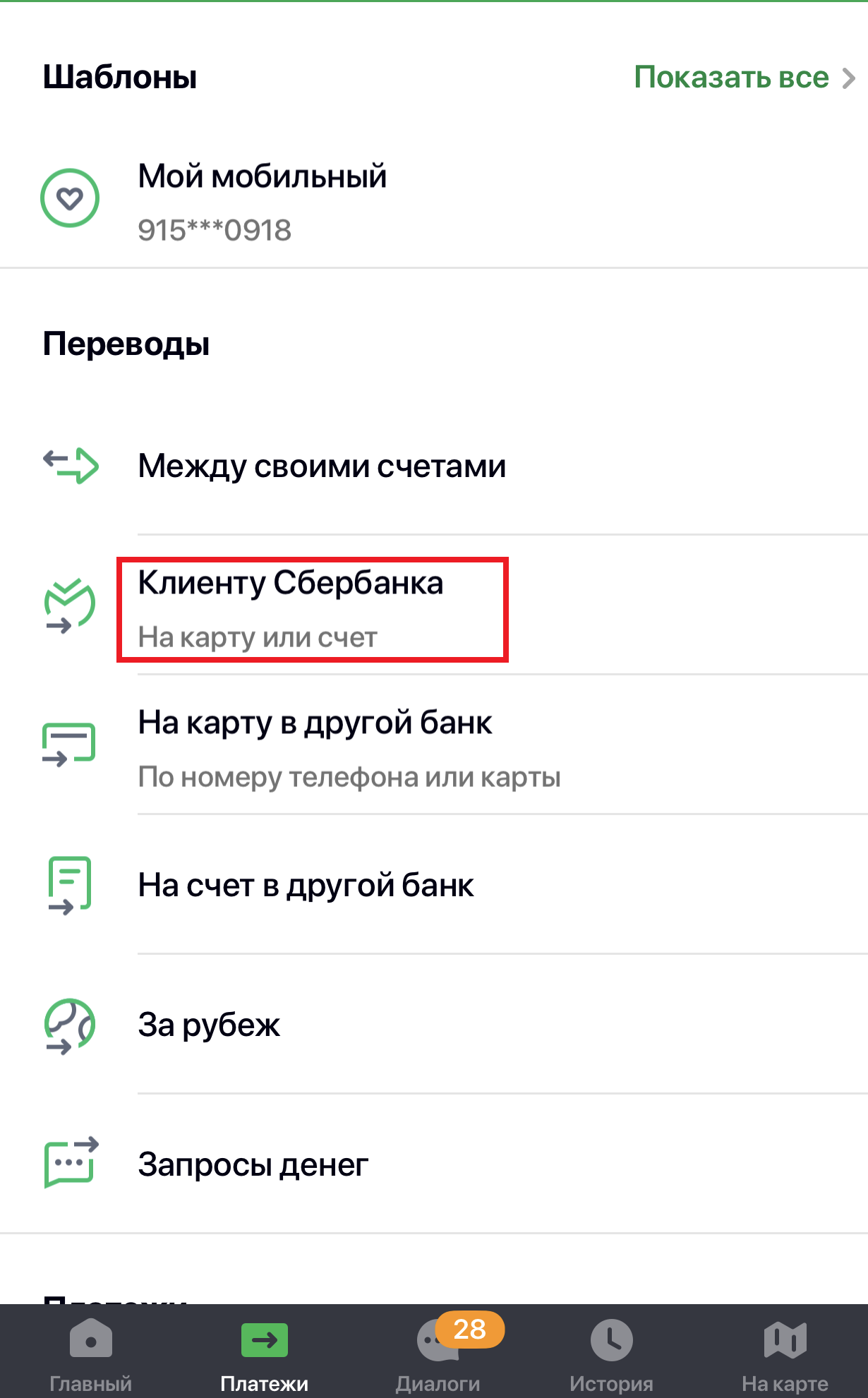
2. Выбираем вкладку счет, вводим номер счета нашей организации и выбираем «перевод организации»
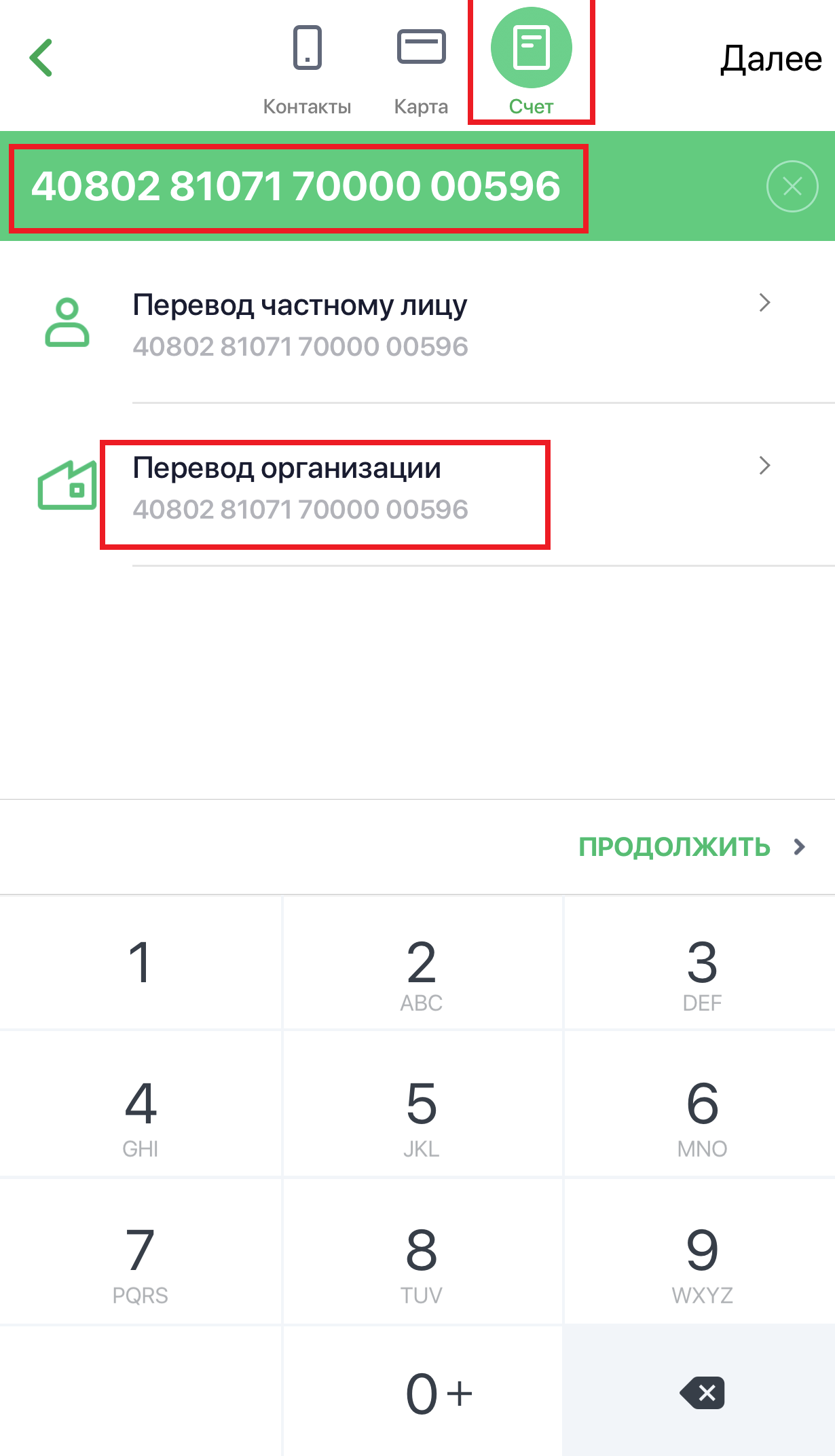
3. Вводим ИНН и БИК нашей организации, нажимаем продолжить
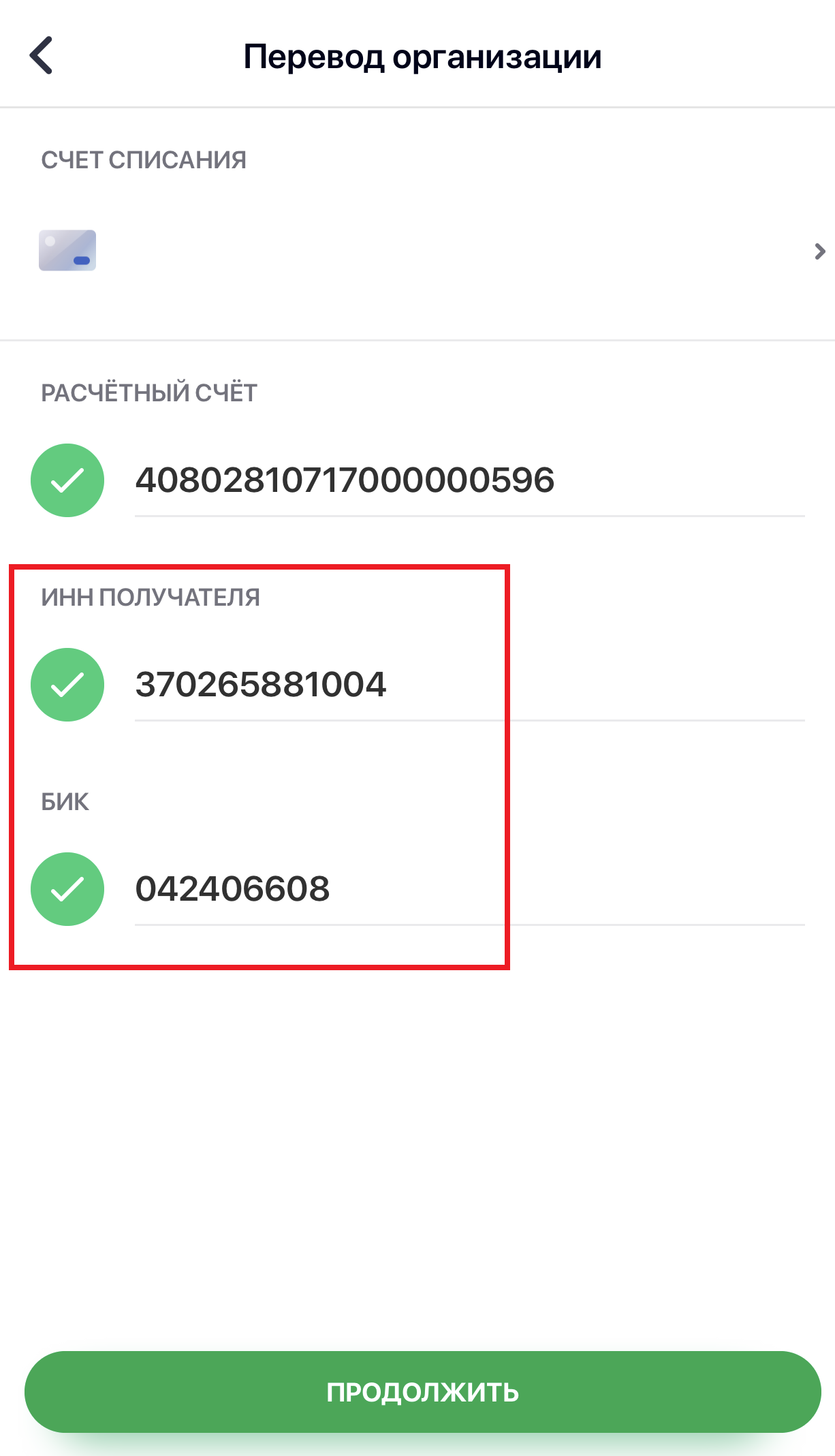
4. Выбираем «носки-ивтекс.рф»
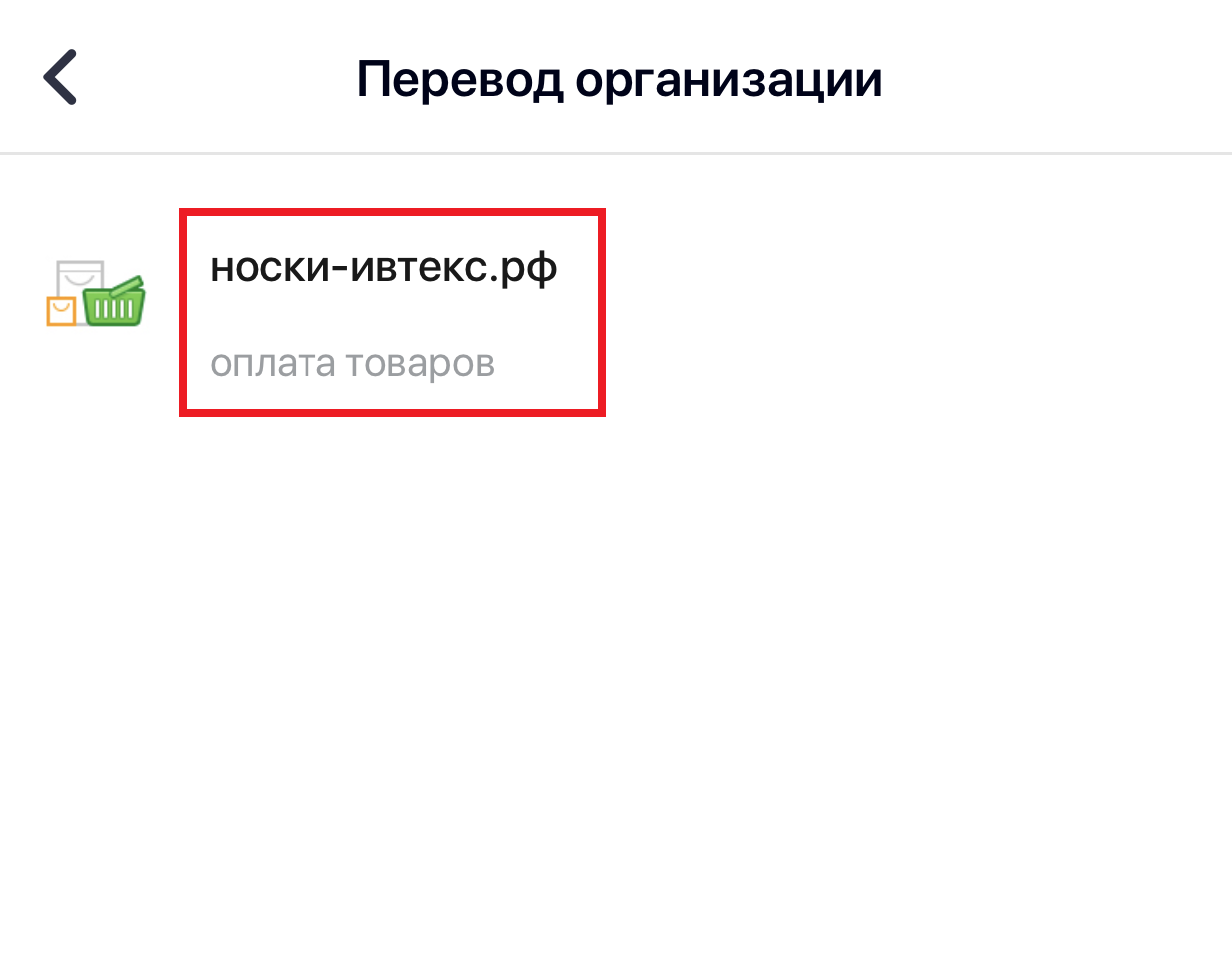
5. Вводим ФИО, адрес и номер заказа
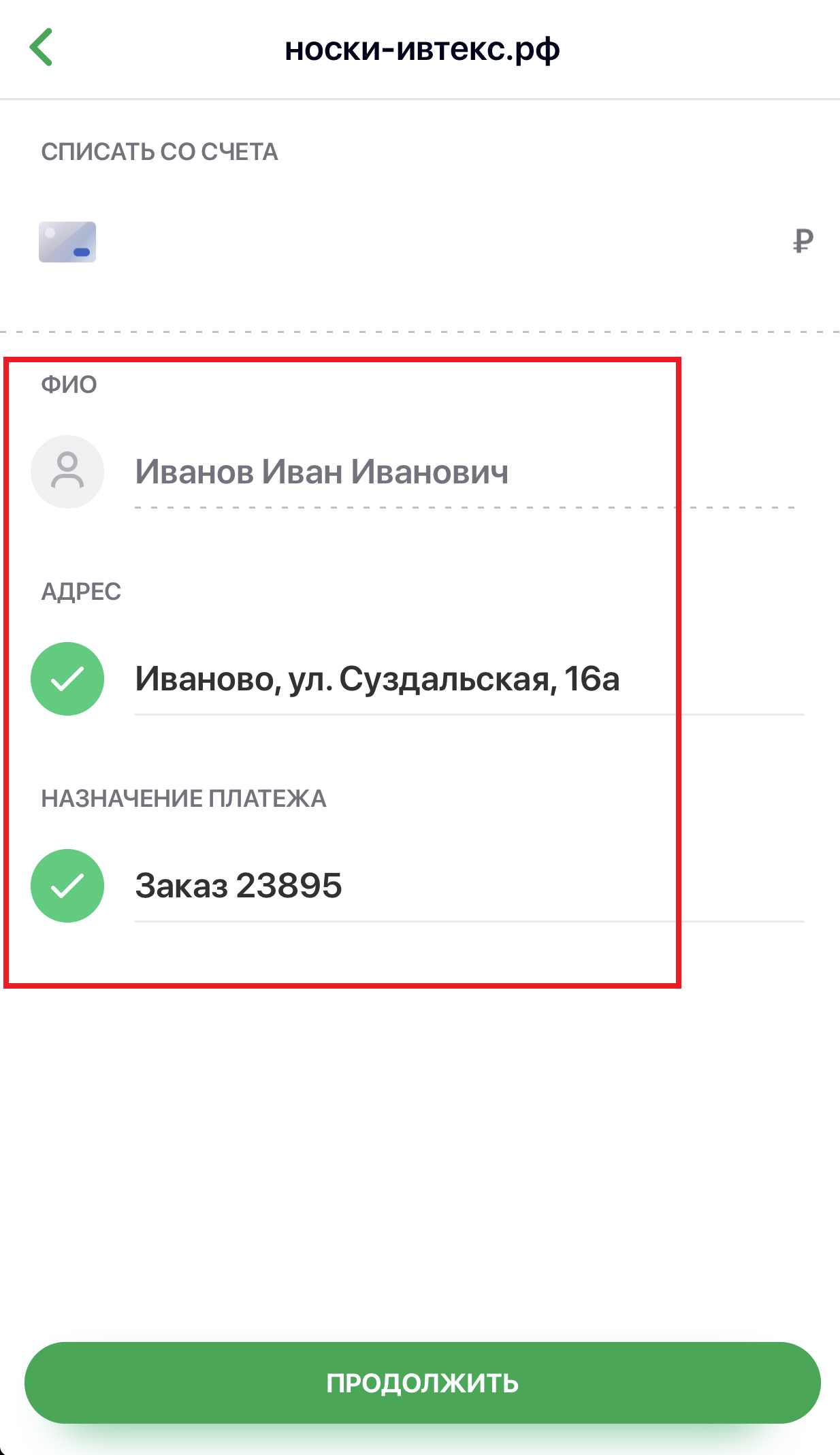
6. Нажимаем подтвердить
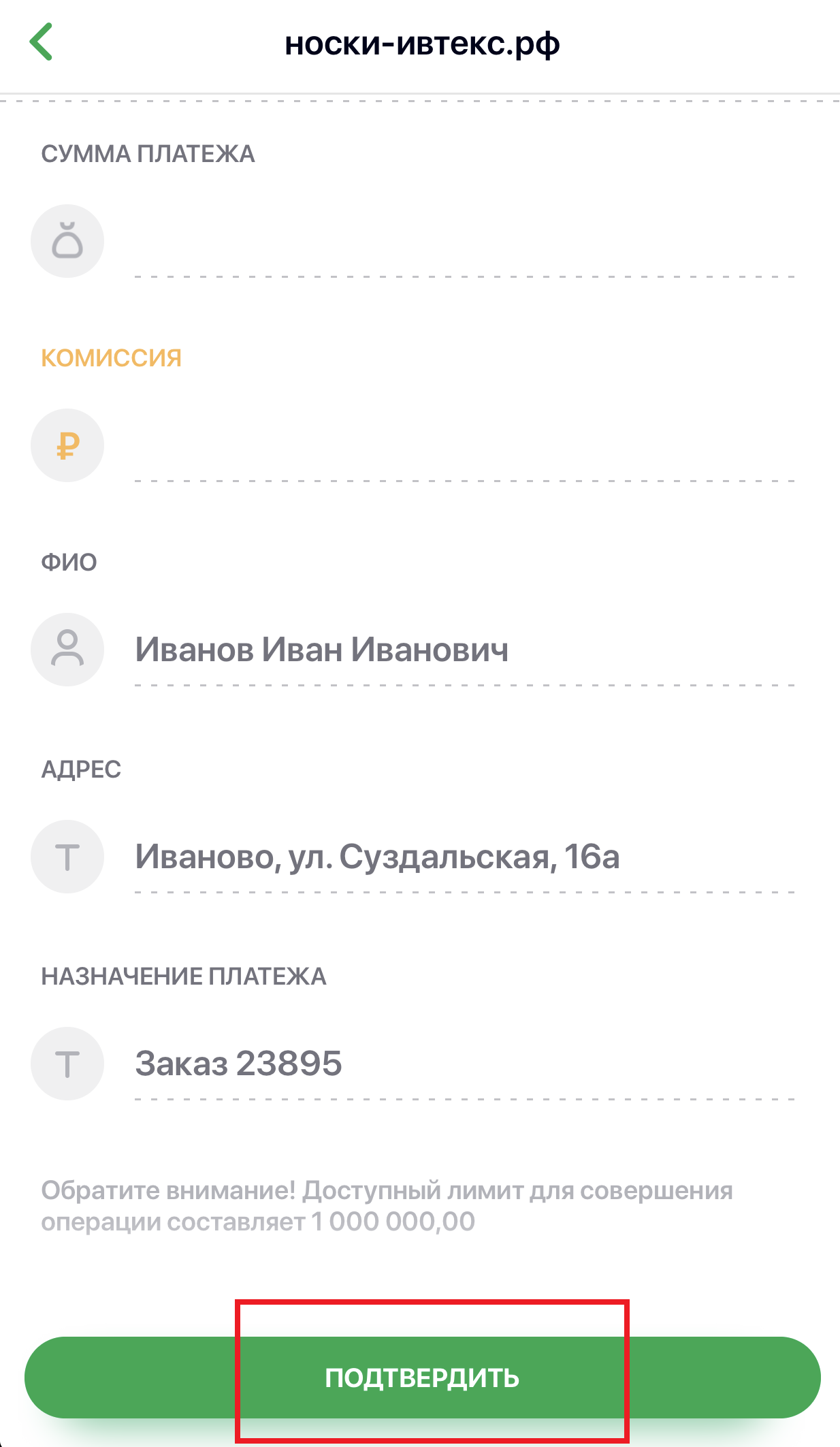
Содержание
- Оплата счета по реквизитам через Сбербанк-Онлайн: инструкция
- Переводы частным лицам
- Перечисление организациям
- Транзакция в другой банк
- Как перевести деньги на счет юридического лица/ ИП, если получателя нет в списке представленных к оплате организаций?
- Могу ли я перевести деньги на счёт открытый в банке за границей?
- Инструкция — Как оплатить картой Сбербанка через интернет заказ в интернет-магазине (с помощью Сбербанк ОнЛайн)
- Шаг 1. Войдите в Сбербанк ОнЛайн.
- Шаг 2. Перейдите в раздел «Платежи и переводы»
- Шаг 3. Выберите «Перевод организации»
- Шаг 4. Заполните поля, отмеченные звездочками
- Шаг 5. Подтвердите платеж
- Что такое автоплатеж (регулярная операция)?
- Оплата по реквизитам через мобильное приложение Сбербанк Онлайн для Android
- Особенности осуществления бюджетных платежей по реквизитам
- Защита и способы подтверждения платежей
- Вам потребуется
- Вводим недостающие данные
- Шаблоны
- Оплачиваем ЖКХ
- Как перевести средства между моими счетами?
- Нюансы проведения бюджетных платежей
- Подключение Сбербанк Онлайн на компьютере
- Оплата кредита другого банка через Сбербанк Онлайн
- Перевод на счет
- Перевод на карту
- По телефону
- Начало работы
- Как оплатить счет с банковской карты
- Какие услуги и счета можно оплачивать
- Как оплатить за ЖКХ или штраф ГИБДД
- Оплата по счёту в пользу любой организации
- Оплата по QR-коду
- Как легко совершить повторный платеж
- Перевод физическим лицам по реквизитам
- Тариф на перевод на р/с ИП
- Как создать автоплатеж?
- Как оплатить по выставленному счету через Сбербанк
- В личном кабинете Сбербанк Онлайн
- Через мобильное приложение
- В отделении банка
- Как оплатить кредит досрочно?
- Часто задаваемые вопросы
- Как совершить перевод по реквизитам с карты на р/с организации через «Сбербанк Онлайн»?
- Через систему «Сбербанк Онлайн» на ПК
- Через мобильное приложение «Сбербанк Онлайн» для Android
- Через мобильное приложение «Сбербанк Онлайн» для iOS
- Пополнение счета через отделение банка
- Где нужно брать реквизиты
- Оплата по реквизитам через мобильное приложение
- Пользователям ОС Android
- Проведение платежа для ios
- Как же быть?
- Самая частая проблема владельцев карт Сбербанка
- Как перевести деньги человеку, если у него открыт счет в Сбербанке?
- Комиссия за перевод юридическому лицу
- Защита перевода: методы подтверждения платежей
- Возможные сложности с достоверностью указанных данных
- Вход в систему
Оплата счета по реквизитам через Сбербанк-Онлайн: инструкция
Порядок проведения транзакции будет зависеть от статуса получателя. Отправка денег частным лицам и компаниям, переводы внутри банка или в адрес сторонней банковской организации выполняется по различным алгоритмам. Для начала работы необходимо завести учетную запись в Сбербанк Онлайн, а затем зайти в нее через любой браузер.
Переводы частным лицам
Чтобы закинуть деньги на счет другому клиенту Сбера, действуем следующим образом:
- выбираем в основном меню раздел переводов и платежей;
- кликаем по иконке «Перевод клиенту Сбербанка»;
- вбиваем в появившуюся форму реквизиты получателя;
- подтверждаем операцию по СМС.
Через данный пункт меню можно отправить деньги как на пластиковую карту гражданина, так и на его р/с. Это довольно удобно.
Перечисление организациям
В адрес юрлиц оплата по реквизитам через Сбербанк Онлайн производится через тот же раздел «Переводы и платежи». Заходим в него, а затем:
Важно! Если БИК плательщику неизвестен, он может выбрать из приложенного справочника банк получателя. Тогда данный реквизит впишется в квитанцию автоматически.
Транзакция в другой банк
Если необходимо перекинуть деньги клиенту стороннего банка, в разделе переводов это можно сделать двумя путями: через пункт «Перевод на карту в другом банке», если плательщику известен номер карточки адресата, либо через раздел «Перевод частному лицу в другой банк по реквизитам», если у плательщика имеются все данные о р/с адресата средств. Для перевода по реквизитам необходимо знать ФИО и адрес получателя, номер его р/с, а также ИНН. Нужно указать и название банка адресата платежа. Все прочие данные система заполнит автоматически.
Читайте также: Как оплатить кредит Русский Стандарт через Сбербанк Онлайн
Как перевести деньги на счет юридического лица/ ИП, если получателя нет в списке представленных к оплате организаций?
Для того чтобы перевести деньги на счет юридического лица/ ИП, Вы можете воспользоваться одним из следующих вариантов:
- Выберите на странице «Платежи и операции» категорию «Перевод организации». Далее заполните необходимые поля и нажмите кнопку «Продолжить». После проведенной первичной проверки реквизитов система предложить заполнить дополнительные поля, после заполнения которых необходимо нажать кнопку «Перевести».
- На главной странице нажать кнопку «Операции» рядом с тем продуктом, с которого хотите списать средства. Далее выбрать раздел «Перевести организации» и действовать по аналогии с п. 1.
Могу ли я перевести деньги на счёт открытый в банке за границей?
Нет, переводы и платежи доступны только в пределах РФ.
Инструкция — Как оплатить картой Сбербанка через интернет заказ в интернет-магазине (с помощью Сбербанк ОнЛайн)
Шаг 1. Войдите в Сбербанк ОнЛайн.
Проще и безопаснее всегда заходить в Сбербанк ОнЛайн с главной страницы сайта Сбербанка. Для входа введите логин и пароль.
Шаг 2. Перейдите в раздел «Платежи и переводы»
Войдя в Сбербанк Онлайн, обратите внимание на главное меню (вверху страницы), содержащее такие разделы, как «Главная», «Платежи и переводы», «Вклады и счета», «Карты» и т.д. Кликните по «Платежи и переводы».
Шаг 3. Выберите «Перевод организации»
В разделе «Платежи и переводы» перед Вами отображаются два списка: «Переводы» и «Оплата товаров и услуг». Вам нужен список «Переводы» — кликните в нем по пункту с названием «Перевод организации».
Шаг 4. Заполните поля, отмеченные звездочками
Осталось ввести реквизиты получателя платежа (интернет-магазина) и указать, с какой карты списывать оплату.
Последовательно введите реквизиты получателя: номер счета (он же «расчетный счет» или сокращенно «р/с») и ИНН, а также БИК банка получателя (получатель — это интернет-магазин). Эти данные можно просто скопировать из уже заполненной квитанции, которую Вы получили от интернет-магазина в ответ на сделанный заказ. Если квитанции у Вас нет — запросите в интернет-магазине банковские реквизиты и Вам пришлют квитанцию на e-mail.
Укажите счет списания — это и есть Ваша карта Сбербанка. Если карт у Вас несколько — выберите ту, с которой собираетесь оплатить заказ. В строке будут отражены номер карты Сбербанка (часть номера закрыта звездочками), ее тип (например, Visa Electron) и доступный остаток. Нажмите «Продолжить».
Заполните Наименование получателя — можно скопировать и вставить из уже заполненной квитанции. Наименование получателя должно буква в букву совпадать с тем, как указано в квитанции — иначе платеж может быть отклонен банком получателя, деньги к Вам вернутся, но время потеряете (до 2‑х недель).
Если появляются поля ФИО абонента и Адрес абонента — введите Ваши фамилию, имя, отчество и адрес. Абонент — это Вы (плательщик).
Осталось указать Назначение платежа и Сумму — возьмите из квитанции.
Шаг 5. Подтвердите платеж
Платеж в Сбербанк ОнЛайн подтверждается одним из двух способов: по SMS или одноразовым паролем с чека (во втором случае чек нужно заранее распечатать в банкомате или терминале Сбербанка).
После подтверждения оплаты Вы увидите сводную информацию по платежу со штампом Сбербанка «Исполнено».
Что такое автоплатеж (регулярная операция)?
Автоплатеж (регулярная операция) — это платеж, который выполняется автоматически по заданным Вами параметрам (оплата мобильной связи, коммунальных услуг, кредитов и т. д.). Например, Вы можете подать в банк заявку на оплату кредита 7-го числа каждого месяца на сумму 13000 рублей. Указанная сумма будет сниматься автоматически и перечисляться на счет получателя.
Оплата по реквизитам через мобильное приложение Сбербанк Онлайн для Android
Управление платежами через телефон на платформе Android с установленным приложением Сбербанка позволит пользователю моментально совершить операцию. Приложение доступно для скачивания в Google Play.
Поэтапный процесс оплаты на примере перевода средств организации:
- На мобильном устройстве пройдите в приложение банка, выберете карту для оплаты, нажмите «Платежи и переводы».
- В списке возможных переводов выберите «На счёт в другой банк».
- Вбейте номер расчётного счёта банка получателя.
- Система уточнит, кому предназначен перевод. Кликните «Организации».
- Введите реквизиты организации, далее – «Оплатить».
- Впишите наименование организации-получателя, далее – «Оплатить».
- Укажите назначение платежа, проверьте введённую информацию, снова кликните «Оплатить».
- Введите сумму для оплаты, проверьте сведения, кликните «Оплатить».
Особенности осуществления бюджетных платежей по реквизитам
Порядок оплаты квитанции по реквизитам бюджетных платежей несет за собой формирование платежных поручений. В случае отчислений юридическими лицами, действовать нужно через Сбербанк Бизнес Онлайн.
Очередность действий в данном случае заключается в следующем:
- Изначально необходимо пройти стандартную процедуру авторизации в личном кабинете.
- Далее осуществляется переход в категорию РКО.
- На следующем этапе плательщик выбирает разновидность формирования платежного поручения.
- Во вновь открывшемся окне требуется указать данные в каждом отведенном поле.
- После этого клиент Сбербанка выбирает вид требуемой операции: часть реквизитов система заполняет в автоматическом режиме. В данном случае есть возможность отредактировать ранние параметры либо указать новые данные по назначению платежа, дате перевода денег, статуса налогоплательщика (если планируется оплатить налоговый сбор), реквизитам плательщика, реквизитам непосредственного получателя (расчетный счет, ИНН, КПП и пр.).
- После завершения процедуры проверки указанных реквизитов необходимо нажать на кнопку «Сформировать запрос/Отправить».
ЧИТАТЬ Оплата задолженности судебным приставам при помощи Сбербанк Онлайн
В случае оформления платежного поручения впервые, у плательщиков могут возникать некоторые сложности с достоверностью указанных данных, в частности:
- текущий статус плательщика будет соответствовать параметру «01», в случае оплаты юридическими лицами, либо «09» при совершении операции индивидуальными предпринимателями;
- необходимо помнить о том, что с целью совершения отчислений по налоговым и страховым взносам (не имеет значения по медицинским или пенсионным) требуется указывать разные КБК;
- ОКТМО можно определить непосредственно по плательщику (в случае отсутствия информации, их можно запросить в режиме онлайн, воспользовавшись официальным порталом налогового органа);
- при перечислении по реквизитам в режиме онлайн налоговых сборов за год плательщик должен указать параметр «ТП», что обозначает основание для перевода;
- с целью определения отчетного периода для выполнения бюджетного платежа требуется выбирать год и число, которое соответствует конкретному году;
- во время заполнения поля «УИН» допускается указание параметра «0»;
- при определении очередности платежки стандартно устанавливается «3» – его следует самостоятельно изменить на «5»;
- в качестве разновидности операции указывается обозначение «Электронно».
Сбербанк Онлайн предусматривает функцию оплаты в более поздний срок. Перед подтверждением платежа требуется обязательно проверить указанные реквизиты для исключения неприятных последствий.
Защита и способы подтверждения платежей
В интернете можно нередко встретить мошенников, которые взламывают профили пользователей, чтобы снять деньги с их карт. Именно для такого случая существует защита на сайте банка от нелегальных платежей. Существует два способа подтверждения перевода денег, и конкретный вариант зависит от размера суммы.
Человеку стоит быть внимательнее, потому как банк не присылает клиентам сообщения, где присутствуют коды для отмены операций. Подобным занимаются мошенники, поэтому на их действия не стоит реагировать.
Важно! Существует такой метод, как использование одноразового пароля. Однако он действует только для сумм не более 3000 рублей.
Также можно подтвердить процедуру по СМС, данный вариант является более надежным. Подробную инструкцию можно получить прямо на сайте после того, как будет заполнена форма платежа.
Вам потребуется
- компьютер с подключенным доступом в интернет
- логин и пароль для входа в Сбербанк Онлайн
Вводим недостающие данные
Это могут быть:
- номер и дата;
- назначение;
- фамилия, имя, отчество (при наличии) плательщика, его адрес по прописке и т.д.
ВАЖНО!
Для перехода к заполнению следующих полей не забывайте нажимать кнопку «Продолжить».
По заполнению будет предложено ввести сумму платежа. При переходе на следующий экран выше нее появится сумма комиссии.
Шаблоны
Если платежи в пользу каких-то организаций проводятся часто, то удобнее создать шаблон. Они видны в отдельной папке в меню справа, к которой облегчен доступ и не надо каждый раз искать и заполнять реквизиты.
Создать шаблон можно тремя способами:
- При проведении оплаты во время подтверждения активизируйте кнопку «Создать шаблон».
- Найти транзакцию с уже проведенным платежом в истории и создать шаблон к ней.
- В папке «Мои шаблоны» выбрать кнопку создать.
Оплачиваем ЖКХ
Одним из наиболее популярных видов является оплата ЖКХ и ежемесячных платежей. В системе Сбербанк Онлайн разработан целый комплекс готовых вариантов оплаты:
- электроэнергии;
- квартплаты;
- воды;
- домофона;
- газа;
- детских дошкольных учреждений;
- домашнего интернета;
- сотовой связи;
- штрафов ГИБДД;
- госпошлин и др.
Выбрав нужный вариант, заполняют детальную информацию о проводимом платеже и его назначении:
- При оплате ЖКХ в соответствующих шаблонах вносят информацию с показаниями счетчиков, а также периодом оплаты.
- При оплате квитанций детских дошкольных учреждений, заполняют поля периода оплаты, номера группы и ФИО ребенка.
- Подсказки от Сбербанк Онлайн помогут заполнить поля в нужном формате.
Как перевести средства между моими счетами?
Перевод между своими счетами можно осуществить несколькими способами:
На главной странице нажать кнопку «Операции» рядом с тем продуктом, который необходимо пополнить, либо с которого необходимо списать средства. Далее выбрать подходящий пункт:
— «Пополнить», если необходимо пополнить данный продукт;
— «Перевести между своими счетами», если необходимо списать средства с этого вклада/ счета/ карты.
Перейти в раздел «Платежи и переводы», далее выбрать пункт «Перевод между своими счетами и картами».
Нюансы проведения бюджетных платежей
Через веб-кабинет Сбера можно оплатить также штрафы, налоги, пошлины и иные взносы в адрес бюджета. Все платежи в адрес бюджета Сбербанк производит бесплатно. Алгоритм проведения транзакции будет таким:
- заходим в раздел переводов и платежей;
- листаем страницу вниз до раздела «Оплата покупок и услуг»;
- находим список, в названии которого содержится фраза «Бюджетные платежи»;
- выбираем из списка организацию-получателя (ФНС, если речь идет о налогах, ГИБДД – если об авто-штрафах, и т. д.);
- вводим в поисковую строку ИНН получателя;
- выбираем из списка найденного нужную организацию;
- частично реквизиты платежки будут уже заполнены, вносим карту списания и сумму к оплате;
- вбиваем данные о плательщике, при необходимости указываем назначение платежа (например, тип пошлины);
- подтверждаем операцию кодом из смски.
Подключение Сбербанк Онлайн на компьютере
Для регистрации на сервисе Сбербанк Онлайн необходимо иметь дебетовую карту банка, привязанную к номеру мобильного телефона владельца с подключённым смс–оповещением.
Пошаговая инструкция создания личного кабинета:
- Вбейте в строку поиска браузера «Сбербанк онлайн» и зайдите на официальный сайт.
- В новом окне нажмите «Регистрация».
- Впишите номер карты и нажмите «Продолжить».
- Введите код из смс с номера 900, далее «Продолжить».
- В новом окне в соответствующих полях напишите логин, пароль, повторите пароль. Нажмите «Зарегистрироваться».
После успешной регистрации в середине окна появится сообщение, после чего произойдёт переход в личный кабинет.
Оплата кредита другого банка через Сбербанк Онлайн
Через Сбербанк Онлайн можно внести платеж по кредиту стороннего банка, для этого предусмотрено несколько способов, ограничены следующими лимитами и тарифами:
Способ переводаКомиссияЛимитыСроки зачисления
| На банковский счет | 1% от суммы платежа, но не более 1500 рублей | Согласно тарифу | 3 рабочих дня |
| По номеру карты | 1,5%, но не менее 30 рублей | Суточный лимит по карте (снятие и переводы) | Сразу |
| По номеру телефона | 1%, но не более 1500 рублей | 150 000 рублей в сутки | Сразу |
| Через Систему быстрых платежей | 100 000 в месяц без комиссии, свыше – 0,5%, но не более 1500 рублей | 1500 00 рублей в сутки, но не менее 30 рублей за операцию | Сразу |
Перевод на счет
Для банковского перевода понадобятся реквизиты получателя. В мобильном приложении на экране «Платежи» выбрать «Перевести» и нажать «Другому человеку». Затем выбрать «В другой банк» и отметить способ перевода «По номеру счета».
увеличить картинку
для увеличения нажмите на картинку
Далее ввести реквизиты, ФИО получателя и сумму, указав счет списания средств, и нажать кнопку «Продолжить». В последующей форме ознакомиться с суммой комиссии и нажать «Перевести».
увеличить картинку
В десктопной версии на главной странице выбрать раздел «Платежи и переводы» и в меню «Переводы» кликнуть «Другому человеку» и «В другой банк».
для увеличения нажмите на картинку
для увеличения нажмите на картинку
Затем заполнить реквизиты перевода, отмеченные красной звездочкой, проверить данные и нажать кнопку «Подтвердить по SMS».
для увеличения нажмите на картинку
для увеличения нажмите на картинку
На телефон придет одноразовый код подтверждения, после ввода которого следует нажать «Подтвердить», чтобы операция была обработана банком.
для увеличения нажмите на картинку
Перевод на карту
Процедура перевода денег на карту для оплаты кредита в другом банке схожа с переводом на счет. Не нужны подробные реквизиты, достаточно номера карты. Сначала нужно выбрать счет списания, ввести сумму.
для увеличения нажмите на картинку
для увеличения нажмите на картинку
Далее проверить детали операции и ознакомиться с комиссией, нажать кнопку «Перевести».
увеличить картинку
Если личный кабинет открыт в браузере, следует выбрать вкладку «Платежи и переводы» на главной странице и перейти в раздел «Другому человеку».
для увеличения нажмите на картинку
Далее нажать «В другой банк», ввести номер карты, сумму и нажать «Перевести».
для увеличения нажмите на картинку
для увеличения нажмите на картинку
Затем нажать на «Подтвердить по SMS» и ввести одноразовый код, который придет в сообщении на телефон и нажать кнопку «Перевести».
для увеличения нажмите на картинку
для увеличения нажмите на картинку
По телефону
Перевести платеж по номеру телефона можно в мобильном приложении. Для этого следует перейти на вкладку «Платежи» и нажать на «Платежи другому человеку».
увеличить картинку
Затем выбрать пункт «По номеру телефона», выбрать банк получателя из выпадающего списка и ввести номер и сумму перевода, а также указать счет списания.
увеличить картинку
Далее появится форма подтверждения перевода, где следует проверить ФИО получателя и ознакомиться с комиссией за операцию, завершить перевод кнопкой «Перевести».
увеличить картинку
Начало работы
В верхней строке экрана кликните левой кнопкой мыши на вторую слева кнопку: «Платежи и переводы», затем на ссылку «Перевод организации», находящейся во втором столбце слева.
Как оплатить счет с банковской карты
Если человек хочет счет через карту, тогда он может воспользоваться Сбербанком Онлайн или банкоматом. Конкретный вариант можно выбрать самостоятельно в зависимости от того, что на данный момент будет удобнее. Для начала рассмотрим, как использовать банкомат для данной цели.
Порядок действий:
- Нужно найти рабочий терминал от Сбербанка, имея при себе банковскую карту и реквизиты счета.
- Следует вставить пластик в соответствующий слот на банкомате.
- Далее нужно на экране выбрать вариант «Платежи и переводы».
- Теперь необходимо нажать на необходимый вариант. Например, если человек хочет оплатить счет по коммуналке, то там будет соответствующий пункт. Также возможен обычный перевод средств.
- Следует ввести реквизиты получателя, чаще всего, когда деньги идут на имя организации, нужно ввести ИНН. Указываются данные из квитанции, которые будут запрошены на экране. Далее вводится точная сумма платежа и подтверждается процедура.
При желании можно оплачивать счет организации через Онлайн Сбербанк, используя при этом карту. Поэтому стоит подробнее рассмотреть, как можно через интернет перечислить средства. Этот вариант окажется наиболее удобным для многих людей, поэтому следует знать его особенности.
Какие услуги и счета можно оплачивать
Сбербанк не ограничивает клиентов в том, кому переводить оплату. Это могут быть:
- коммунальные услуги;
- административные штрафы;
- налоги и сборы;
- услуги сотовых операторов;
- платежи в пользу юридических лиц за товары, услуги, работы;
- штрафы за нарушение правил дорожного движения;
- оплата за детский сад или кружки;
- услуги предпринимателей и представителей малого и среднего бизнеса;
- оплата за обучение;
- платежи за страхование.
Единственное требование к документу, по которому проводится оплата, он должен содержать необходимые реквизиты:
- расчетный счет получателя;
- информацию об обслуживающем банке;
- лицевой счет плательщика, при необходимости;
- сумму к оплате и другие дополнительные данные.
Оплата по обязательным и регулярным платежам в пользу организаций поставщиков услуг ЖКХ в Сбербанк Онлайн отличается от платежей по выставленному счету в пользу других юридических лиц.
Как оплатить за ЖКХ или штраф ГИБДД
Оплата квитанций через дистанционные системы, такие как Мобильный банк или интернет-банкинг, проходит в такой последовательности:
- Зайдите в приложение или в Личный кабинет.
- Выберите вкладку платежи.
- Найдите в перечне тот платеж, который планируется совершить.
- Заполните поля: например, лицевой счет, номер квитанции, ФИО, показания счетчиков или другие данные.
- Самостоятельно введите сумму или дождитесь, когда программа выдаст автоматический расчет, например, при оплате за газ или электроэнергию.
- Проверьте все заполненные поля.
- Нажмите далее и ждать, когда на смартфон придет одноразовый пароль.
- Заполните поле подтверждения паролем из СМС-сообщения. Если активирована функция push-уведомлений, то данные впишутся автоматически при использовании Мобильного приложения. Для личного кабинета на компьютере цифры надо вводить только вручную. Срок действия одноразового пароля 300 секунд, что обусловлено дополнительными мерами безопасности финансовых данных и доступа к ним.
Данные о совершенном платеже получателю поступают в течение операционного дня или на следующий банковский день. Это зависит от того, как составлен договор между Сбербанком и поставщиком услуг.
Оплата по счёту в пользу любой организации
Если в перечне организаций не удалось найти нужную, то прокрутите страницу до низа. Там размещена запись для тех, кто не нашел получателя, но при этом известны его реквизиты. Или откройте вкладку «Остальные». Также можно в Личном кабинете выбрать поле оплаты по реквизитам по выставленному счёту. В форме, заполните такие поля:
- Номер счета, ИНН, БИК, которые можно найти в выставленном счете или на сайте организации-получателя средств. Когда данных БИКа у плательщика нет, можно выбрать наименование банка, в котором обслуживается организация-получатель средств. Если данные внесены верно, то появится юридическое наименование, например, ЗАО Биоград, ООО Сетевые решения и т.д.
- Выберите из всего перечня ваших доступных счетов, открытых в Сбербанке, тот с которого будет произведена оплата, например, с зарплатной карты или кредитки.
- Впишите назначение платежа, например, оплата за поставленные товары, оказанные услуги или произведенные работы согласно счету, накладной, акта выполненных работ. При наличии номера и даты у документа впишите и эти данные.
- Введите свои персональные данные как плательщика, если эти поля требуют внесения информации, и не было автозаполнения. Для некоторых организаций очень важно, чтобы ФИО плательщика и ФИО, кому был выставлен счет, совпадали, поэтому уделите этому моменту пристальное внимание. Для других учреждений важнее адрес. Проверьте правильность всех данных.
- Введите сумму к оплате из счета.
- Запросите одноразовый пароль для подтверждения транзакции.
- Введите цифры из СМС-ки, которая пришла на авторизованный номер телефона.
Вся информация о проведенных оплатах переходит в историю платежей.
Оплата по QR-коду
Учреждения и организации, которые часто выставляют платежи физическим лицам, практикуют выдачу квитанций с QR-кодом. Это облегчает процесс оплаты для клиента. Достаточно отсканировать картинку, и система Онлайн платежей сама распознает данные для заполнения формы. Таким способом можно воспользоваться клиентам с мобильным банком или оплачивать через терминалы самообслуживания. В приложении процесс оплаты построен так:
- Откройте приложение.
- Выберите вкладку «Платежи».
- Активируйте подходящий.
- Запустите сканер QR-кода и поднесите квитанцию к камере смартфона.
- Если сканер не распознает код, то включите подсветку для улучшения яркости изображения.
- Укажите сумму к оплате и подтвердите одноразовым паролем.
Как легко совершить повторный платеж
Иногда приходится платить по одинаковым счетам довольно часто, для того что бы не вводить каждый раз все реквизиты вручную можно создать либо автоплатеж от Сбербанка, либо зайти в личном кабинете в раздел «История операций в Сбербанк Онлайн«, как показано на рисунке ниже.
В открывшемся окне, будет список всех ваших платежей, с датами и наименованиями услуг.
Выбираете платеж, который вы хотите повторить, все реквизиты сохранятся автоматически, вам останется только указать сумму платежа и подтвердить оплату по СМС коду.
Перевод физическим лицам по реквизитам
В личном кабинете можно быстро перевести деньги частному лицу, зная необходимые данные о получателе.
Пошаговый процесс перевода средств физическому лицу:
- После входа на личную страницу идите в раздел «Переводы и платежи» и опустите курсор до указателя «Другому человеку».
- Выберете подходящий пункт, для примера, «Клиенту Сбербанка».
- Откроется окно для перевода денег с возможностью выбора (по номеру карты, номеру телефона, расчётному счёту). Кликните по нужной иконке, например, «Карта».
- Забейте номер карты получателя, выберите карту для списания, укажите сумму, по желанию напишите сообщение, кликните «Перевести».
- В открывшемся окне проверьте реквизиты, нажмите «Подтвердить по SMS».
- Перевод платежа подтвердите кодом из сообщения.
Тариф на перевод на р/с ИП
Стоимость отправки денег зависит от нескольких факторов. Учитывается, в каком банке зарегистрирован р/с получателя, регионы обоих контрагентов и валюта, в которой осуществляется операция.
| Тип операции | Стоимость проведения платежа через «Сбербанк Онлайн», % | Максимальная стоимость |
| Платеж в рублях в пределах одного региона | бесплатно | |
| Рублевая операция за пределами региона | 1 | 1000 руб. |
| Перечисления в иностранной валюте | 0,5 | 50 USD |
| Проведение платежа в рублях в сторонний банк | 1 | 1000 руб. |
| Перевод в другой банк в иностранной валюте | 0,5 | 150 USD |
Как создать автоплатеж?
Для того чтобы создать Автоплатеж, Вам нужно на странице просмотра платежа (из Истории операций) нажать на ссылку «Подключить автоплатеж». Откроется форма создания Автоплатежа.
Также Вы можете создать Автоплатеж, нажав на ссылку «Подключить автоплатеж» в боковом меню в блоке «Мои автоплатежи».
Обращаем Ваше внимание на то, что Автоплатеж можно подключить в пользу ограниченного поставщика услуг.
Как оплатить по выставленному счету через Сбербанк
Сделать оплату со счета или карты Сбербанка по выставленному счету можно как в личном кабинете со стационарного ПК, так и воспользовавшись мобильным приложением Сбербанк Онлайн. Рассмотрим пошагово, как сделать это в каждом из приведенных вариантов.
В личном кабинете Сбербанк Онлайн
Инструкция, как оплатить в Сбербанке Онлайн по счету, достаточно проста. Потребуется зайти в Платежи и переводы и найти пункт Перевод организации.
Шаг 1
При заполнении платежного поручения вначале просят указать данные получателя: номер счета и ИНН и БИК. Эти сведения записаны в выставленном счете.
В данном разделе также нужно выбрать свою карточку, с которой отправляются средства. Их перечень содержится в соответствующей графе. Для удобства рядом с наименованием отмечается остаток.
Шаг 2
Следующий шаг подразумевает заполнение детальных реквизитов транзакции:
- наименование компании (получателя);
- сумма;
- назначение.
Вся информация берется из выставленного счета. В назначении можно указать: оплата по счету, его номер и дата. Иногда компания просит указывать иную информацию для ускорения идентификации. Уточнить это стоит непосредственно на предприятии, которому принадлежит выставленный счет.
Шаг 3
Шаг 4
Шаг 5
Нажав на Продолжить, пользователь поступает в окно подтверждения. Здесь стоит еще раз проверить заполненные данные, сверяясь с выставленным счетом, после чего кликнуть на Подтвердить по СМС. Если что-то нужно поменять, следует нажать на Редактировать.
В сообщении от Сбербанка приходит цифровой ключ. Его нужно записать в появившемся окошке и выбрать Оплатить.
После отправки денег, на платежке появляется печать Сбербанка Исполнено, на которой отмечены реквизиты отделения, выполнившего перевод. Можно распечатать ее, чтобы иметь бумажное подтверждение оплаты. Находится она в Истории операций.
Через мобильное приложение
Мобильное приложение Сбербанка позволяет выполнять большинство из доступных в Сбербанк Онлайн операций. Приложение требуется скачать и назначить код для входа.
Оплатить счет через приложение Сбербанк Онлайн можно по схожему принципу. После входа в приложение, в разделе Платежи кликнуть на На счет в другой банк, и следовать инструкции:
- в появившейся строке записать номер счета;
- выбрать Перевести по реквизитам;
- записать ИНН, БИК;
- внести детали: сумму, назначение;
- кликнуть на Сохранить чек, чтобы после иметь возможность просмотреть информацию по оплате.
Оплата по выставленному счету через мобильное приложение Сбербанк Онлайн
В отделении банка
Чтобы оплатить по выставленному счету в отделении, следует подойти с паспортом и картой и обратиться к оператору. Он самостоятельно выполнить транзакцию по квитанции.
В офисе также можно оплатить по счету наличными, не имея карты Сбербанка. Для этого не нужно предъявлять удостоверение личности, а просто передать сотруднику счет.
Как оплатить кредит досрочно?
Досрочное погашение кредита может быть полным или частичным. Чтобы провести операцию в мобильном приложении, следует на главном экране пролистать до раздела «Кредиты» и выбрать из списка нужный. Затем перейти на вкладку «Операции» и выбрать «Погасить досрочно».
увеличить картинку
В открывшемся окошке следует выбрать тип досрочного погашения, затем ввести сумму. Частично досрочное погашение возможно, только если гасить не менее чем 30% от размера ежемесячного платежа.
увеличить картинку
С досрочного погашения не взимается комиссия, оно может быть списано в любой день. Проценты будут удержаны только за фактический срок использования заемных средств.
Важно: досрочное погашение не отменяет необходимости внести очередной платеж в текущем месяце.
В десктопной версии Сбербанк Онлайн для внесения досрочного платежа следует найти на главной странице раздел «Кредиты», выбрать нужный продукт и нажать «Погасить досрочно».
для увеличения нажмите на картинку
Затем выбрать тип погашения, указать сумму и подтвердить операцию.
Часто задаваемые вопросы
Самые популярные и часто задаваемые вопросы, связанные с оплатой счетов через Сбербанк Онлайн:
Есть ли какая-то дополнительная комиссия за совершение платежей?
Все зависит от организации-получателя денег, но чаще всего снимается очень незначительная сумма, являющаяся логичной платой за повышенный уровень комфорта и высокую скорость расчетов.
На счете нет всех необходимых реквизитов, что делать?
Это скорее вопрос к компании, которая этот счет выдавала. Как правило, на любом счете есть все необходимые для оплаты реквизиты. Если чего-то нет, это могут быть необязательные для заполнения данные. Если же нет чего-то действительно важного, следует обращаться за уточнением реквизитов на то предприятие, которое выдало счет.
Не могу найти нужное мне предприятие в списке, где его искать?
Если нет нужной компании в списке, придется совершать платеж по реквизитам. Чтобы в дальнейшем не пришлось заполнять все данные рекомендуется сохранить информацию в шаблонах.
Отказывают в проведении платежа, почему?
Не хватает суммы на счету или же введены неверные данные. Рекомендуется перепроверить всю информацию и попробовать еще раз.
Как совершить перевод по реквизитам с карты на р/с организации через «Сбербанк Онлайн»?
Переводы на расчетный счет организации через «Сбербанк Онлайн» практически не отличаются от перечислений ИП. Внимательно вносите все реквизиты и отслеживайте статус платежа.
Через систему «Сбербанк Онлайн» на ПК
Войдите в браузер и перейдите на страницу входа в учетную запись. Далее следуйте инструкции:
- авторизуйтесь в системе;
- войдите в раздел «Переводы»;
- выберите «Перевод организации»;
- введите реквизиты (БИК, номер счета, ИНН и название);
- подтвердите операцию одноразовым паролем.
Через мобильное приложение «Сбербанк Онлайн» для Android
Если у вас установлено приложение «Сбербанк» для Андроид, введите пароль для входа и осуществите следующие действия:
- войдите в «Платежи и переводы»;
- выберите пункт «Остальные»;
- нажмите «Оплата по реквизитам»;
- в окне оплаты введите данные получателя;
- завершите операцию кнопкой «Оплатить».
Через мобильное приложение «Сбербанк Онлайн» для iOS
Перевод средств организации через приложение для iOS не отличается от действий при совершении операции на Андроид.
Пополнение счета через отделение банка
Если операции через личный кабинет или банкомат кажутся вам затруднительными, посетите ближайшее отделение Сбербанка. Сотрудники финансовой организации помогут выполнить любую операцию. Предъявите паспорт и карточку, с которой нужно отправить деньги. Далее назовите реквизиты получателя — номер счета (карточного, текущего, расчетного, депозитного) или номер договора (если платите за кредит) и сотрудник Сбербанка выполнит всю операцию за вас.
Кстати, перевод на счет через отделение Сбербанка выгоден, так как комиссия составляет всего 1%, если получатель — клиент Сбербанка. Оплатить свой кредит или положить деньги на депозит можно вообще без процентов. А за переводы на счета в другие банки взимают 2%, оплата чужого кредита обойдется в 1,5%.
Где нужно брать реквизиты
Все без исключения необходимые реквизиты, которые запрашиваются системой Сбербанк Онлайн для проведения транзакции, часто указываются в квитанции на оплату, предоставляемой компанией-получателем.
Помимо этого, необходимые сведения можно отыскать в подписанном ранее договоре о предоставлении услуг.
Если указанные варианты не помогли, допускается личное обращение к получателю, чтобы получить от него требуемые реквизиты для совершения финансовой операции.
Важно! При необходимости в указании БИК, сведения о нем можно отыскать по названию банковского учреждения через встроенный специализированный справочник. Для этого достаточно нажать на ссылку «Выбрать из справочника», а после этого возле БИК отыскать нужное наименование. В данном случае информация указывается автоматически.
Оплата по реквизитам через мобильное приложение
Многие граждане сегодня вместо веб-кабинета банка пользуются его мобильным приложением. Платить по произвольным реквизитам можно и с его помощью. Но порядок оплаты будет слегка различаться для пользователей гаджетов под разными ОС.
Пользователям ОС Android
В приложении для Андроида форма оплаты по произвольным реквизитам находится в разделе меню «Платежи», подразделе «Остальное». Дальнейшие действия ничем не отличаются от работы с веб-кабинетом. Пользователю также потребуется ввести все реквизиты получателя, выбрать карту списания и указать объем платежа.
Проведение платежа для ios
Для владельцев айфонов порядок действия после запуска приложения будет следующим. Для начала тапаем по разделу меню «Платежи и переводы», выбираем раздел «Остальное». В появившуюся строку вводим ИНН адресата платежа и выбираем организацию из перечня найденных либо заполняем платежку вручную. Если на руках есть бумажная квитанция с графическим кодом, можно воспользоваться опцией мобильного приложения «Оплата по QR-коду». Наводим камеру на графическое изображение, считываем его, и платежка заполняется автоматически.
Как же быть?
Конечно, можно оформить себе «полноценную», но более дорогую в обслуживании банковскую карту. Например, классическую (Master Card Standard, Visa Classic) или даже премиальную (Gold, Platinum), и забыть о каких бы то ни было проблемах.
А можно обойтись тем, что имеем, с помощью Сбербанк ОнЛайн. Тем более, что оплатить с помощью Сбербанк ОнЛайн можно даже тогда, когда самой карты под рукой нет.
Самая частая проблема владельцев карт Сбербанка
К сожалению, очень часто владельцы карт Сбербанка не могут оплатить заказ в интернет-магазине классическим способом, т.е. введя реквизиты карты.
В 90% случаев платеж отклоняется из-за того, что карта — начального уровня. К картам начального уровня относятся карты MasterCard Maestro и Visa Electron. В последнее время стали появляться карты начального уровня, позволяющие платить в интернете, но их пока немного.
Карты MasterCard Maestro и Visa Electron — самые дешевые в обслуживании, поэтому их так любит Сбербанк, выдавая в качестве Социальных, Студенческих, Молодежных, Пенсионных и даже зарплатных. Обратная сторона дешевизны — ограниченность возможностей. С такой карты можно снять наличные в банкомате, а большее от нее и не требуется.
Карты MasterCard Maestro и Visa Electron не предназначены для оплаты чего-либо в интернете.
Как перевести деньги человеку, если у него открыт счет в Сбербанке?
Для того чтобы перевести деньги частному лицу на счет или карту, открытую в Сбербанке, Вы можете воспользоваться одним из следующих вариантов:
- Выберите на странице «Платежи и операции» категорию «Перевод клиенту Сбербанка». Далее в поле «Счет получателя» выберите из выпадающего списка подходящий Вам пункт: «На карту Сбербанка», «На счет в Сбербанке России» или «На карту Сбербанка по номеру мобильного телефона». После этого заполните остальные поля формы и нажмите на кнопку «Перевести».
- На главной странице нажать кнопку «Операции» рядом с тем продуктом, с которого хотите списать средства. Далее выбрать раздел «Перевести частному лицу» и действовать по аналогии с п. 1.
Комиссия за перевод юридическому лицу
За перечисление средств через онлайн-приложение на расчетный счет взимается одинаковая комиссия независимо от того, отправляете вы платеж индивидуальному предпринимателю или организации.
Защита перевода: методы подтверждения платежей
Для подтверждения любых транзакций Сбербанк предлагает своим клиентам ввести в специальное окно в платежном поручении одноразовый пароль, полученный по СМС. Пароли банк рассылает автоматически, как только пользователь кликает по кнопке «Подтвердить». СМС-подтверждение применяется как для браузерной, так и для мобильной версий клиентского кабинета. Срок действия пароля – 2 минуты. Если клиент не успел ввести его за это время либо ошибся в наборе, можно запросить повторную отправку.
Читайте также: Страхование жизни защищенный заемщик Сбербанк
Ранее у Сбера существовал еще один способ подтверждения операций – с помощью кодов с чека, который можно было распечатать в любом банкомате. Система выдавала плательщику номер кода из списка, а тот вводил с чека соответствующую комбинацию. Но этот способ перестал действовать пару лет назад – Сбербанк признал его недостаточно надежным.
Важно! Одноразовые коды, полученные по СМС, нельзя использовать никак иначе, кроме как ввести в окно на сайте. Цифровые комбинации нельзя сообщать никому – ни знакомым, ни получателям перевода, ни сотрудникам банка.
Возможные сложности с достоверностью указанных данных
Пользователь онлайн-сервиса может по ошибке неправильно внести данные в поля платежа. Например, расчётный или корреспондентский счёт имеет большой набор цифр. Система не позволит клиенту пройти на следующий этап, если количество символов будет недостаточным, и укажет на ошибку путём сообщения красного цвета.
В случае, если платёж прошёл, но есть сомнения, просмотрите его статус в «Истории операций». Отклонённые банком действия отмечаются красным цветом. Такую операцию можно редактировать. Перепроверьте реквизиты, исправьте ошибки и проведите оплату повторно.
Вход в систему
В поисковой системе или адресной строке вводите «Сбербанк Онлайн» и переходите по ссылке. Попадаете на стартовую страницу сервиса. В левом верхнем углу экрана набираете логин и пароль. Нажимаете ниже расположенную кнопку «Войти» и ожидаете ответа системы. На ваш номер телефона поступит СМС-сообщение с одноразовым паролем доступа, которым надо заполнить поле в центре новой страницы. Подтвердив ввод, вы попадаете на свою главную страницу и получаете на телефон сообщение о входе.
Источники
- https://znaemdengi.ru/banki/sberbank/oplata-po-rekvizitam-cherez-sberbank-onlajn.html
- https://sberbanki-onlajn.ru/oplata-v-sberbank-onlajn/
- https://filinfo.ru/payment-instruction/
- https://samsebefinansist.com/oplatit-po-rekvizitam-cherez-sberbank-onlayn.html
- https://bankiinfo.com/sberbank/oplata/scheta-v-sberbanke-onlajn-po-rekvizitam.html
- https://platezhy.com/banki/sberbank/oplatit-schet-cherez-sberbank-onlajn.html
- https://sber-info.ru/kak-oplatit-schet-cherez-sberbank-onlajn/
- https://brobank.ru/oplata-scheta-v-sberbank-online/
- http://znatokdeneg.ru/uslugi-bankov/sberbank/kak-oplatit-kvitanciyu-cherez-sberbank-onlajn.html
- https://bankstoday.net/last-articles/kak-oplatit-kredit-cherez-sberbank-onlajn-po-grafiku-dosrochno-ili-v-storonnem-banke
- https://yur-gazeta.ru/ekonomika/poriadok-oplaty-scheta-po-rekvizitam-cherez-sberbank-onlain-v-2022-gody.html
- https://worldsupp.com/bank/kak-oplatit-schet-cherez-sberbank-onlayn/
- https://b2btools-online.ru/poleznye-stati/perevod-po-rekvizitam.html
- https://fin.zone/dopuslugi/ibank/oplatit-schet-cherez-sberbank-onlajn/
- https://rusind.ru/oplatit-schet-cherez-sberbank-onlajn.html
- https://www.oceanbank.ru/perevod-deneg-s-karty-sberbanka-na-schet-sberbanka/






























































































































